Kommentare in Calc
TDF LibreOffice Document Liberation Project Community Blogs Weblate Nextcloud Redmine Ask LibreOffice Spende
Vorwort
Das Video "Kommentare einfügen in Calc – LibreOffice" zeigt, wie Kommentare in Calc eingefügt und bearbeitet werden.
Es verlinkt zu dieser Seite hier, die weitergehende Informationen und Details enthält.
Link zum Video
Link zum Video:
"Kommentare einfügen in Calc - LibreOffice
Kommentare einfügen
Um mit den Kommentarfunktionen zu arbeiten, öffnet man Calc und hier im Beispiel die Arbeitsdatei "Kommentare in Calc.ods".
So ist immer der Bezug zwischen Zelle und Kommentar sichtbar.
-
Kommentare in Calc
-
Kommentare in Calc bearbeitet
Ein Kommentar in eine Zelle einfügen
Fügen Sie nun zu einer Zelle einen Kommentar ein.
Klicken Sie mit der rechten Maustaste auf die Zelle, die Sie mit einem Kommentar versehen wollen.
Im erscheinenden Menü wählen Sie aus.
Es erscheint ein gelbes Feld , dies ist das Kommentarfeld.
Im Kommentarfeld blinkt der Cursor.
Sie können nun direkt den gewünschten Kommentar schreiben.
Z.B. schreiben Sie: "Hier schreibe ich gerade mein Kommentar".
Bestehende Kommentare anzeigen
Die Zellen mit einem kleinen roten Quadrat rechts oben (Beispiel: ![]() ), haben bereits ein Kommentar.
), haben bereits ein Kommentar.
Wenn Sie den Mauszeiger auf eine solche Zelle bewegen, wird der Kommentar der Zelle angezeigt.
Kommentar dauerhaft anzeigen lassen
Kommentare kann man auch dauerhaft anzeigen lassen.
Dies erfolgt mit einem Rechts-klick auf eine solche Zelle - es öffnet sich ein Kontextmenü.
Dort können Sie auswählen.
Danach wird der Kommentar nun dauerhaft angezeigt.
Kommentare bearbeiten
Das Kommentarfeld und den Kommentar können Sie nun bearbeiten.
Kommentare direkt Formatieren
Die direkte Formatierung erfolgt beispielsweise über die Symbolleiste "Formatierungen".
Diese Art der Formatierung wird nicht empfohlen.
Klicken Sie mit der rechten Maustaste in die Zelle und wählen aus.
Klicken Sie wieder mit der rechten Maustaste in die Zelle und wählen aus.
Der Cursor blinkt nun im Kommentarfeld.
Sie können Ihre gewünschten Formatierungen vornehmen.
Markieren Sie den Text und wählen die Schriftart, z.B. Noto Sans, und Schriftgröße 16 aus.
Verlassen Sie den Kommentar, indem Sie auf eine leere Zelle klicken oder mit der Taste Esc.
Kommentare mit Formatvorlagen formatieren
Die Formatvorlagen befinden sich in der Seitenleiste (F11).
Formatvorlagen enthalten immer sogenannte Pakete von Eigenschaften (Schrift, Schriftfarbe, Hintergrund, Transparenz, etc.), die Sie nach Ihren Wünschen ändern können und beispielsweise dann Kommentarfeldern zuordnen.
Für die Formatierung von Kommentarfeldern benötigen Sie die Zeichnungsvorlagen in der Seitenleiste.
Neu eingefügte Kommentare erhalten immer die Zeichnungsvorlage "Notiz".
Im Dokument KommentareInCalc.ods finden Sie Beispiele mit einigen Zeichnungsvorlagen.
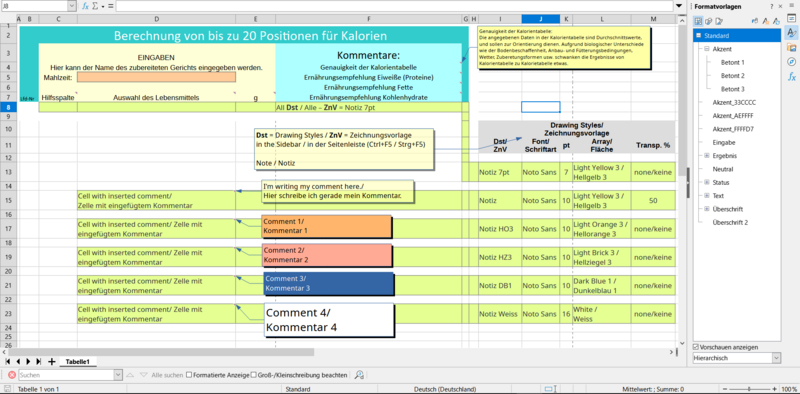
Sie können auch eigene Zeichnungsvorlagen erstellen.
Wie Zeichnungsvorlagen erstellt werden, erfahren Sie im Calc Handbuch – Kapitel 05 – Format- und Dokumentvorlagen.
So ordnen Sie Zeichnungsvorlagen den Kommentarfeldern zu:
Klicken Sie auf den Rand eines Kommentars, um ihn zu markieren.
Nun doppelklicken Sie auf eine Zeichnungsvorlage in der Seitenleiste.
Das Kommentarfeld wird die Eigenschaften übernehmen.
Wenn Sie mit Formatvorlagen arbeiten, dürfen die Objekte (in diesem Fall die Kommentarfelder) nicht in irgendeinerweise direkt formatiert sein.
Um eine Direktformatierung eines Kommenarfeldes zu löschen, markieren Sie das Kommentarfeld und wählen im Menü (Strg + M).
Kommentare größer oder kleiner ziehen
Klicken Sie auf den Rand eines Kommentars, um ihn zu markieren.
Das Kommentarfeld hat nun 8 Ziehpunkte am äußeren Rand.
-
Zelle mit markiertem Kommentar
Klicken-halten-ziehen Sie einen dieser Ziehpunkte, um das Kommentarfeld größer oder kleiner zu ziehen.
Wenn das Kommentarfeld die gewünschte Größe hat, lassen Sie die Maustaste los.
Kommentarfeld verschieben
Um ein Kommentarfeld verschieben zu können, muss es dauerhaft angezeigt werden.
Man klickt in das Kommentarfeld, so dass es markiert ist.
Der Cursor hat nun die Form eines Vierrichtungspfeils (hier in gelb). ![]()
Mit klicken-halten-ziehen kann das Kommentarfeld verschoben werden.
Kommentar ausblenden
Wenn der Kommentar nicht dauerhaft angezeigt werden soll, kann man mit der rechten Maustaste in die Zelle klicken und wählen.
Kommentar löschen
Klicken Sie mit der rechten Maustaste in die Zelle und wählen aus.
Weitere Informationen
Arbeitsdateien
Startdatei:
Datei mit zusätzlich eingefügtem Kommentar:
"Kommentare_in_Calc_bearbeitet_64.ods"
Dokumentation / Handbücher
Hier finden Sie die Dokumentation / Handbücher:
Noch Fragen?
Für Fragen zum Thema gehen Sie zu:
Mitarbeit bei LibreOffice
Besuchen Sie uns auch auf der Seite
Spenden
LibreOffice ist freie Software und wird kostenfrei zur Verfügung gestellt.
Ihre Spende, die rein freiwillig ist, unterstützt unsere weltweite Gemeinschaft.
Wenn Ihnen die Software gefällt, freuen wir uns über eine Spende.


